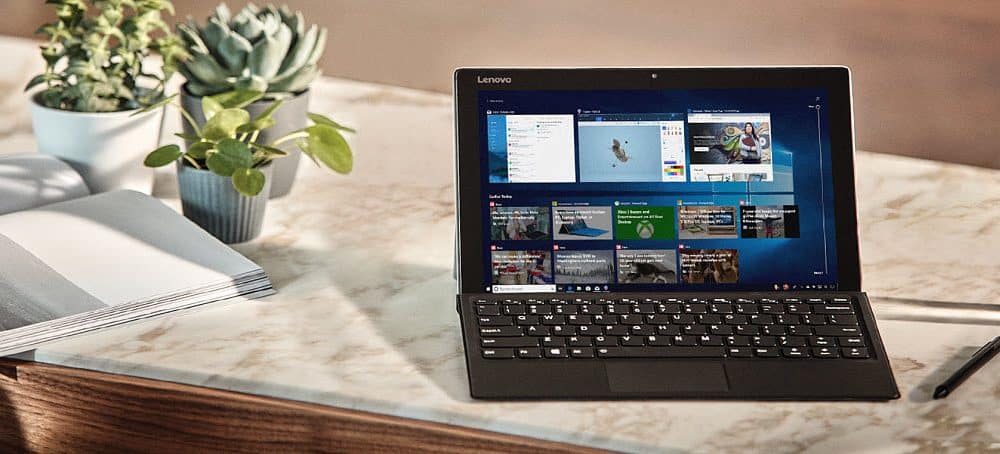
Päivitys: Alun perin kirjoitimme tämän oppaan Anniversary Update -päivitykseen, mutta se toimii myös nykyisissä versioissa.
Windows 10: n lisensointi on kehittynyt heinäkuun 2015 debyyttinsä jälkeen. Alun perin Microsoft toimitti Windows 10: n ilmaisena päivityksenä nykyisille Windows 7- ja Windows 8 -käyttäjille. Saadakseen ilmaisen päivitystarjouksen käyttäjien Windows 10 -käyttöjärjestelmään 10240 päivittävien käyttäjien oli varmistettava, että asennus aloitettiin aidosta, aktivoidusta Windows 7- tai Windows 8 -asennuksesta.
Tämä aiheutti jonkin verran haittaa käyttäjille, jotka halusivat alun perin suorittaa puhtaan asennuksen. Kun Windows 10 oli aktivoitu, käyttäjät voivat vapaasti asentaa ja aktivoida uudelleen samalla laitteistolla sydämensä mukaan. Windows 10 marraskuun päivitys tai 1511, teki prosessista paljon helpomman ja läpinäkyvämmän. Käyttäjät voivat ohittaa kaksivaiheisen prosessin ja suorittaa joko suoran päivityksen tai puhdistuksen. vain heidän Windows 7- tai Windows 8 -tuoteavainsa. Nyt kun Windows 10: n ilmainen päivitystarjous on päättynyt, Microsoft tekee tuotteiden aktivoinnista entistä helpompaa yhdistämällä digitaalisen käyttöoikeuden Microsoft-tiliisi.
Yhdistä Microsoft-tilisi Windows 10: een käyttämällä digitaalista lisenssiä
Aikaisemmin nimeltään Digital Entitlement, kun tietokone päivitetään edellisestä Windows-versiosta; se saa tietokoneen yksilöllisen allekirjoituksen, joka on tallennettu Microsoft Activation Server -palvelimille. Aiempi Windows 7- tai Windows 8 -lisenssi, jota järjestelmäsi aiemmin käytti, vaihdetaan diagnostiikka-avaimeen.
Digitaalisella lisenssillä ei tarvitse tietää tuoteavainta tai ostaa toista tuoteavainta, jos kadotat sen. Aina kun sinun on asennettava Windows 10 uudelleen samalle tietokoneelle, jatka vain tekemällä mikä tahansa käytettävissä olevista vaihtoehdoista. Windows 10 aktivoituu automaattisesti uudelleen kysymättä. Ainoat poikkeukset, joissa lisenssi mitätöidään, riippuvat tuotekanavasta. Jos sinulla oli aiemmin OEM OEM 10, Windows 7 tai Windows 8 -lisenssi; emolevyn vaihtaminen ei siis enää toimi. Tämä edellyttää uuden lisenssin ostamista. Digitaalisessa lisenssissä ei myöskään ole sallittua siirtää Windows 8: sta tai Windows 7: stä päivitettyjä lisenssejä Windows 10: n ilmaisen päivityksen alla.
Voit silti asentaa Windows 10 uudelleen Windows 7- tai Windows 8 -tuoteavaimella tai käyttää palautustoimintoa. Napsauta, jos sinua pyydetään antamaan tuoteavain asennuksen aikana Minulla ei ole avainta tai Tee tämä myöhemmin.
Määritä digitaalinen lisenssi
Jos päivitit äskettäin Windows 10: een ennen ilmaisen päivitystarjouksen voimassaoloaikaa, laitteeseesi tulisi liittää digitaalinen lisenssi. Microsoft tekee digitaalisesta lisenssistä hieman ainutlaatuisen yhdistämällä aktivoinnin paitsi laitteistoon myös Microsoft-tiliisi. Tämä paitsi tekee aktivoinnista helpompaa, myös vianetsinnän yleisistä tilanteista, joihin liittyy laitteistomuutoksia ja päivityksiä.
Aloita napsauttamalla Käynnistä> Asetukset> Päivitys ja suojaus> Aktivointi.
Käyttäjillä on mielenkiintoisia muutoksia. Ensimmäinen on ilmeinen muutos Windows aktivoidaan digitaalisella oikeudella että Windows aktivoidaan digitaalisella lisenssillä. Alareunassa on uusi vaihtoehto nimeltä Lisää Microsoft-tili.
Klikkaus Lisää tili aloittaa tilisi linkittäminen; sinua pyydetään kirjautumaan sisään Microsoft-tililläsi ja salasanallasi.
Sisäänkirjautumisen jälkeen Windows 10: n aktivointitila näkyy nyt Windows aktivoidaan digitaalisella käyttöoikeudella, joka on linkitetty Microsoft-tiliisi. Suupala tiedän, mutta näin Microsoft vähentää tarvetta aina tietää, että 25 aakkosnumeerista tuoteavaimen käyttäjää on tottunut menettämään tai väärin.
On joitain mielenkiintoisia skenaarioita, joissa tämä on erityisen hyödyllistä. Ilmeisin on, kun sinun on asennettava Windows 10 uudelleen. Prosessi on melko tapahtumaton; En voinut edes kokeilla vianmääritysvaihtoehtoa alun perin, koska se toimii niin tehokkaasti. Windows 10 aktivoituu automaattisesti uudelleen, kun laitteesi allekirjoitus on havaittu. Löysin myös toisen tervetullun löydön; Digitaalinen lisenssi sallii asennusten aktivoinnin samalla lisenssillä kaksoiskäynnistyskokoonpanoissa samalle koneelle.
Pystyin asettamaan toisen osion, asentamaan Windows 10 Anniversary Update -sivun ja aktivoitumaan ongelmitta. Tämä ei vaikuttanut käynnistysaseman asennukseen. Tämä on erityisen ihanteellinen käyttäjille, jotka saattavat haluta saada ylimääräisen asennuksen testausta tai yhteensopivuutta varten. Windows Insiderille on erityisen hienoa, jos sinulla on vain yksi kone ja haluat välttää tuotantoasennuksen uhraamista uusimpien Windows 10 -rakennusten testaamiseksi.
Laitteiston muutokset ja uudelleenaktivointi
Jos kohtaat skenaarion, jossa sinun on aktivoitava Windows 10 uudelleen laitteistomuutoksen jälkeen, se toimii näin. Napsauta Käynnistä> Asetukset> Päivitys ja suojaus> Aktivointi. Klikkaa Vianmääritys linkki. Huomaa, että jos teit merkittävän muutoksen, kuten emolevyn, tämä saattaa silti edellyttää yhteydenottoa chat-tukeen tai puhelimen aktivointia.
Tämä käynnistää ohjatun Windowsin aktivoinnin vianmääritystoiminnon. Diagnoosin suorittamisen jälkeen Windowsin aktivoinnin tulisi tunnistaa digitaalinen lisenssi, jos sellainen on. Klikkaus Aktivoi Windows aktivoida uudelleen.
Napsauta Seuraava
Napsauta Sulje
Tuotepaketin ongelmien ratkaiseminen
Suunnitteluominaisuus esiteltiin osana Windows 8 -tuoteavainten aktivointia, jotka on upotettu BIOS-laiteohjelmistoon. Tämä helpotti järjestelmien uudelleenasentamista ja uudelleenaktivointia. Käyttäjille, jotka päättävät päivittää Windows 10: een ja valita premium-yritysversion, kuten Windows 10 Pro; tämä voi aiheuttaa ongelmia asennuksen aikana. Jos käyttäjä suorittaa tehdasasetusten palautuksen tai yrittää asentaa Windows 10 Pron uudelleen Media Creation Tool -työkalun avulla, koska OA3-tuoteavain on suunniteltu valitsemaan tietty painos asennuksen aikana, aiottua versiota ei asenneta. Käyttäjät voivat kiertää tämän päivittämällä Windows 10 Proon Windows 10 Pro -diagnoosinäppäimen avulla.
Ohjattu vianmääritystoiminto Windows 10 Anniversary Update -palvelussa huolehtii tästä havaitsemalla laitteeseen liitetyt aiemmat Windows 10 Pro -lisenssit. Ohjattu toiminto tarjoaa automaattisesti vaihtoehdon päivittää asennuksesi oikeaan versioon.
Tietysti tämä on vain yksi monista käytettävissä olevista ratkaisuista Windows 10: n aktivoimiseksi. Windows 10: ssä käyttöön otettu chat-tuki helpottaa myös Windows 10 -lisenssin aktivointia. Jos tämä epäonnistuu, käyttäjät voivat kääntyä puhelintuen puoleen. Onko sinulla ollut ongelmia Windowsin aktivoinnissa Windows 10 -päivityksen jälkeen? Mitä mieltä olet uusista muutoksista? Kerro meille kommenteissa.